Több kapcsolat konfigurálása
A KÖVETKEZŐRE VONATKOZIK: Minden API Management-szint
Az API Management-példányban több kapcsolatot is konfigurálhat egy hitelesítőadat-szolgáltatóval. Ha például a Microsoft Entra ID-t hitelesítőadat-szolgáltatóként konfigurálta, előfordulhat, hogy több kapcsolatot kell létrehoznia különböző forgatókönyvekhez és felhasználókhoz.
Ebből a cikkből megtudhatja, hogyan adhat hozzá kapcsolatot egy meglévő szolgáltatóhoz a hitelesítő adatok kezelőjével a portálon. A hitelesítő adatok kezelőjének áttekintését az API-hitelesítő adatok és a hitelesítő adatok kezelője című témakörben tekintheti meg.
Előfeltételek
- EGY API Management-példány. Ha szükséges, hozzon létre egyet.
- Konfigurált hitelesítőadat-szolgáltató. Lásd például a GitHub vagy a Microsoft Entra ID szolgáltatójának létrehozásának lépéseit.
Kapcsolat létrehozása – portál
Jelentkezzen be a portálra , és nyissa meg az API Management-példányt.
A bal oldali menüben válassza a Hitelesítő adatok kezelője lehetőséget.
Válassza ki azt a hitelesítőadat-szolgáltatót, amelyhez több kapcsolatot szeretne létrehozni (például mygitHub).
A szolgáltató ablakában válassza az Áttekintés>+ Kapcsolat létrehozása lehetőséget.
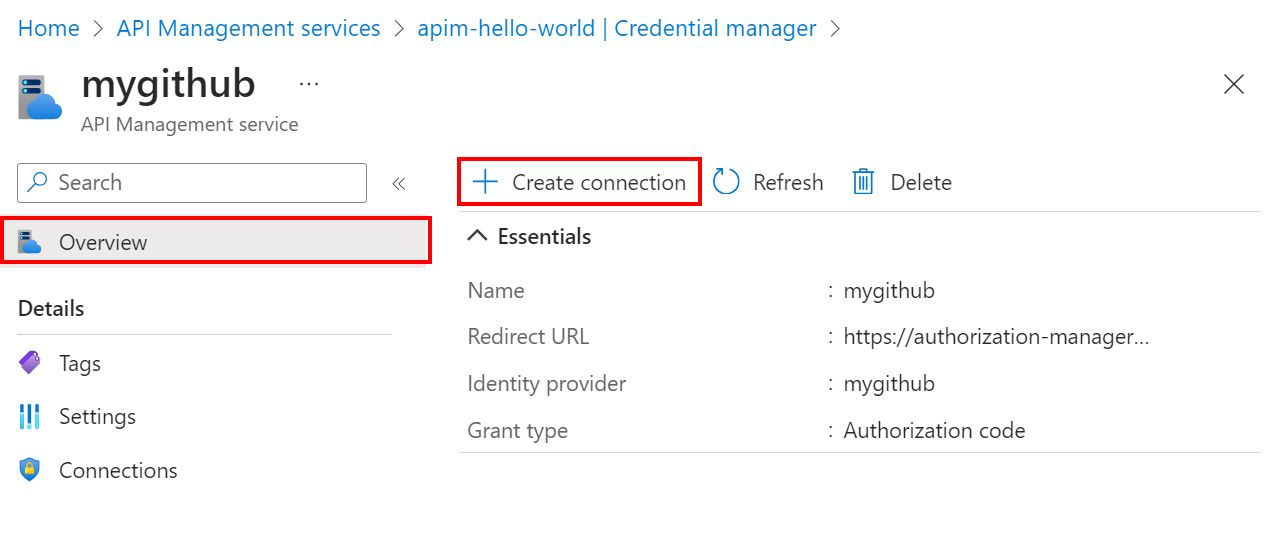
A Csatlakozás ion lapon végezze el a kapcsolat lépéseit.
- Adjon meg egy Csatlakozás ion nevet, majd válassza a Mentés lehetőséget.
- A 2. lépésben : Jelentkezzen be a kapcsolatba (az engedélyezési kód megadásának típusához), válassza ki a hitelesítőadat-szolgáltatóhoz való bejelentkezéshez szükséges hivatkozást. A hozzáférés engedélyezéséhez és az API Managementhez való visszatéréshez végezze el a szükséges lépéseket.
- A 3. lépésben : Annak meghatározása, hogy kinek lesz hozzáférése ehhez a kapcsolathoz (hozzáférési szabályzat) a felügyelt identitás tagjának listája. Más tagok hozzáadása nem kötelező, a forgatókönyvtől függően.
- Válassza a Kész lehetőséget.
Az új kapcsolat megjelenik a kapcsolatok listájában, és Csatlakozás állapotot jelenít meg. Ha egy másik kapcsolatot szeretne létrehozni a hitelesítőadat-szolgáltatóhoz, hajtsa végre az előző lépéseket.
Hitelesítő adatok kezelése – portál
A hitelesítőadat-szolgáltató beállításait és kapcsolatait a portálon kezelheti. Előfordulhat például, hogy frissítenie kell egy hitelesítőadat-szolgáltató ügyféltitkát.
A szolgáltató beállításainak frissítése:
Jelentkezzen be a portálra, és lépjen az API Management-példányra.
A bal oldali menüben válassza a Hitelesítő adatok kezelője lehetőséget.
Válassza ki a kezelni kívánt hitelesítőadat-szolgáltatót.
A szolgáltató ablakában válassza a Gépház.
A szolgáltató beállításai között végezze el a frissítéseket, és válassza a Mentés lehetőséget.
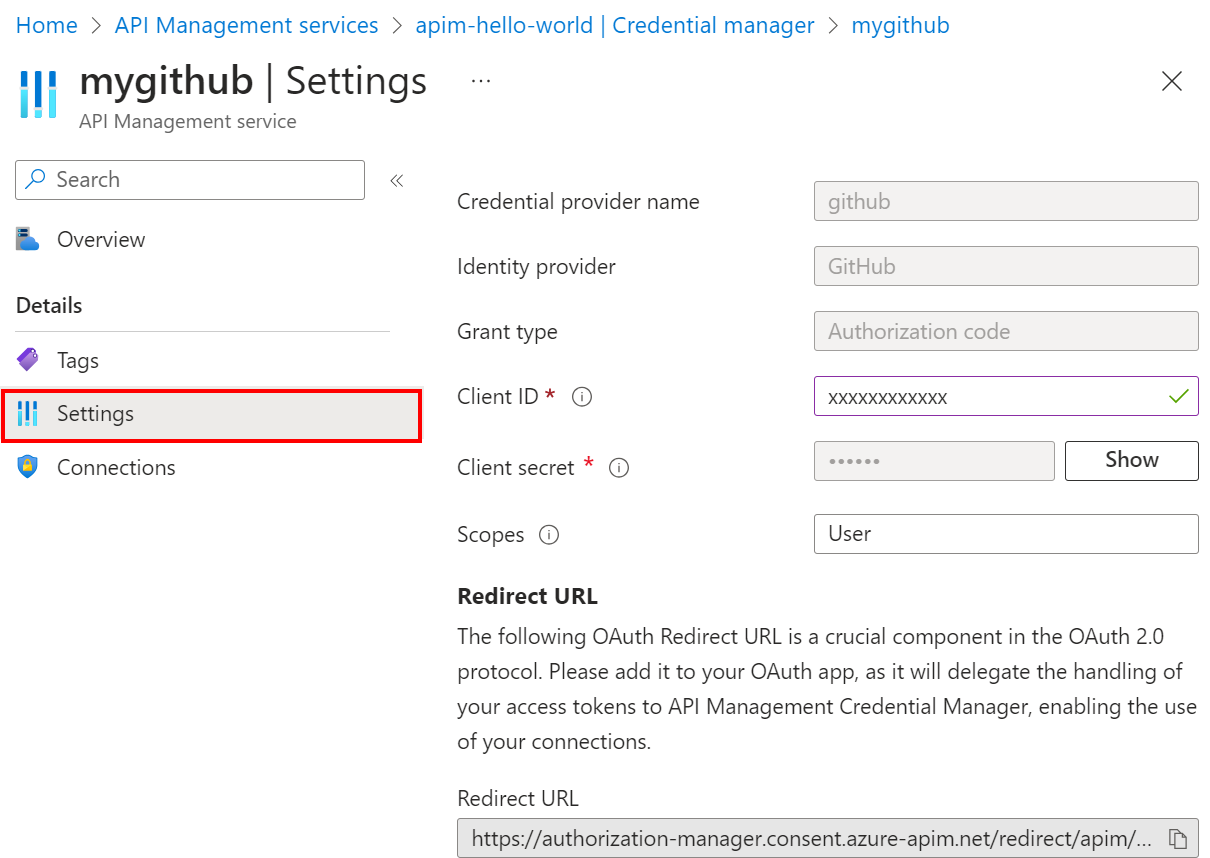
Kapcsolat frissítése:
Jelentkezzen be a portálra, és lépjen az API Management-példányra.
A bal oldali menüben válassza a Hitelesítő adatok kezelője lehetőséget.
Válassza ki azt a hitelesítőadat-szolgáltatót, amelynek a kapcsolatát frissíteni szeretné.
A szolgáltatóablakban válassza a Csatlakozás ions lehetőséget.
A frissíteni kívánt kapcsolat sorában válassza a környezet (...) menüt, és válassza ki a beállításokat. A hozzáférési szabályzatok kezeléséhez például válassza a Hozzáférési szabályzatok szerkesztése lehetőséget.
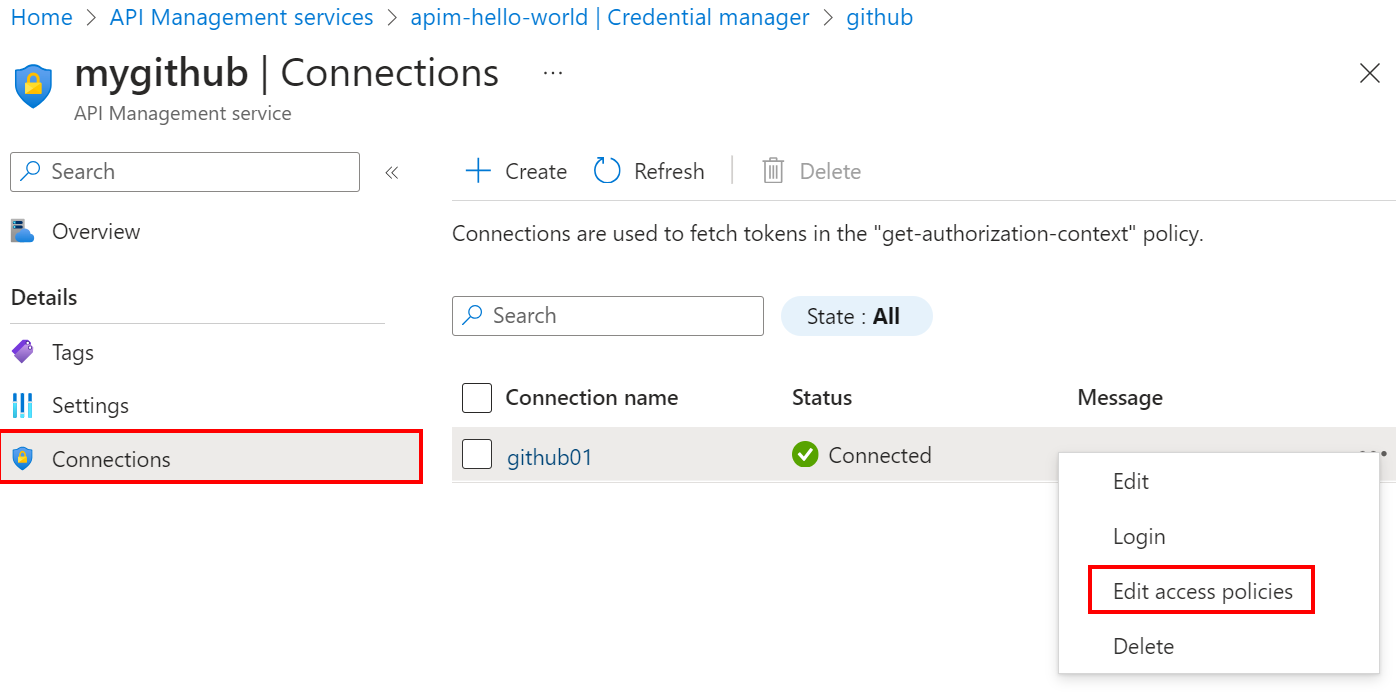
A megjelenő ablakban végezze el a frissítéseket, és válassza a Mentés lehetőséget.
Kapcsolódó tartalom
- További információ a hitelesítőadat-szolgáltatók hitelesítőadat-kezelőben való konfigurálásáról.
- Tekintse át a hitelesítőadat-szolgáltatókra és kapcsolatokra vonatkozó korlátokat .
Visszajelzés
Hamarosan elérhető: 2024-ben fokozatosan kivezetjük a GitHub-problémákat a tartalom visszajelzési mechanizmusaként, és lecseréljük egy új visszajelzési rendszerre. További információ: https://aka.ms/ContentUserFeedback.
Visszajelzés küldése és megtekintése a következőhöz: